4 modi migliori per controllare la dimensione della RAM su computer Windows 11
Varie / / September 20, 2023
RAM è l'acronimo di Memoria ad accesso casuale. È un tipo di memoria installata sulla scheda madre del tuo computer per archiviare informazioni. Tuttavia, a differenza del disco rigido, un altro dispositivo di archiviazione su un PC, tutti i dati archiviati nella RAM vengono persi quando si spegne il computer. La RAM memorizza solo temporaneamente le informazioni del sistema operativo Windows e di altre applicazioni in esecuzione sul PC.

Alcune situazioni richiedono che tu conosca la dimensione della RAM sul tuo PC. Una di queste situazioni è quando devi sapere se la dimensione della RAM è abbastanza grande da consentire l'esecuzione di app con un elevato consumo di memoria. Quando il tuo sistema rallenta, potresti anche dover capire la dimensione della RAM e non sei sicuro della causa. Ecco diversi modi per verificare la dimensione della RAM.
1. Controlla la dimensione della RAM utilizzando le impostazioni del PC
Per verificare la dimensione della RAM utilizzando le impostazioni del PC, procedere come segue:
Passo 1: Sul tuo PC, fai clic sul menu Start nella parte inferiore sinistra dello schermo.

Passo 2: Fare clic sull'icona a forma di ingranaggio per avviare le Impostazioni di Windows.

Passaggio 3: Fare clic su Sistema dalle opzioni visualizzate.

Passaggio 4: Nel riquadro sinistro della finestra Sistema, scorrere fino in fondo e fare clic su Informazioni dalle opzioni elencate.

Passaggio 5: In Specifiche del dispositivo leggi attentamente per trovare informazioni sulla dimensione della RAM.
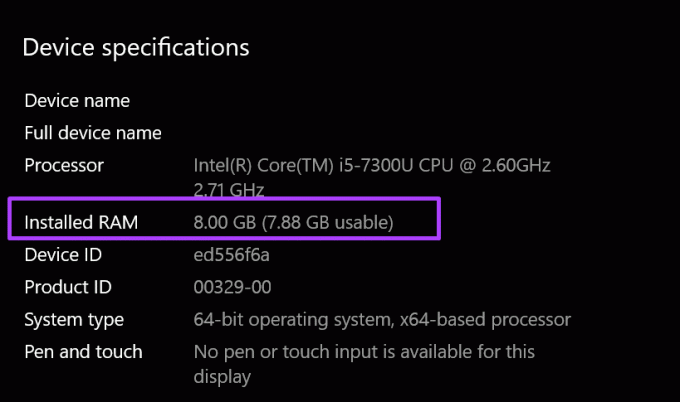
2. Controllare la dimensione della RAM utilizzando le informazioni di sistema
Ecco come controllare la dimensione della RAM utilizzando le informazioni di sistema:
Passo 1: Avvia la finestra di dialogo Esegui premendo contemporaneamente i tasti Windows + R sulla tastiera.
Passo 2: Tipo msinfo32 nel campo vuoto accanto a Apri.

Passaggio 3: Fare clic su OK per avviare la finestra Informazioni di sistema.

Passaggio 4: Fare clic su Riepilogo del sistema nel riquadro sinistro della finestra Informazioni di sistema.

Passaggio 5: Vai al riquadro destro della finestra Informazioni di sistema e scorri verso il basso fino a Memoria fisica installata (RAM). Dovresti vedere la dimensione della RAM sul tuo PC.

3. Controlla la dimensione della RAM utilizzando il prompt dei comandi
Il prompt dei comandi è un altro modo per scoprire la dimensione della RAM del tuo computer. Molte persone considerano questo processo un po' difficile poiché richiede l'immissione di un comando specifico. Abbiamo reso tutto più semplice per te mettendo insieme i comandi necessari per il processo di seguito:
Passo 1: Sul tuo PC, fai clic sul menu Start nella parte inferiore sinistra dello schermo.

Passo 2: Nel campo di ricerca, inserisci una query per il prompt dei comandi.
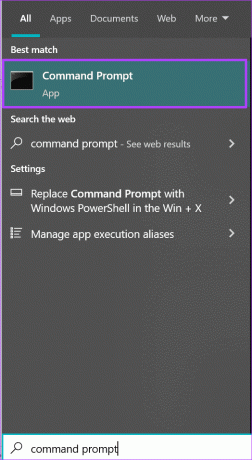
Passaggio 3: Fare clic sul risultato del prompt dei comandi per avviarlo.

Passaggio 4: Tipo wmic memorychip get/format: elenco nel prompt dei comandi.

Passaggio 5: Premi Invio sulla tastiera per eseguire il comando.
Passaggio 6: Dai risultati, cerca il valore accanto a Capacità, che rappresenta la dimensione della RAM.
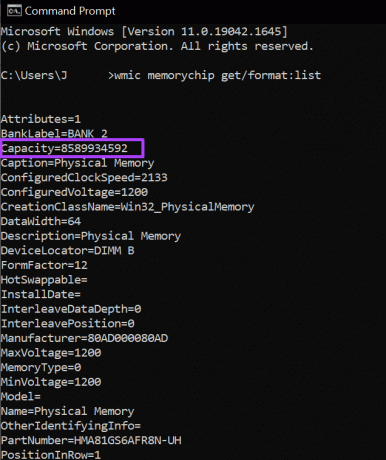
Otterrai sempre un valore numerico dopo aver inserito i comandi sopra. Se non sei sicuro del significato del valore numerico, puoi sempre condurre una ricerca.
4. Controlla la dimensione della RAM utilizzando Task Manager
Il Task Manager sul tuo computer è una delle sue funzionalità più importanti. È versatile e fornisce informazioni sui processi del tuo computer e sullo stato della memoria come dimensione, utilizzo e velocità della RAM. Segui i passaggi seguenti per verificare la dimensione della RAM del tuo PC utilizzando Task Manager:
Passo 1: Fai clic con il tasto destro sulla barra delle applicazioni del tuo PC.

Passo 2: Fare clic su Task Manager dalle opzioni elencate.
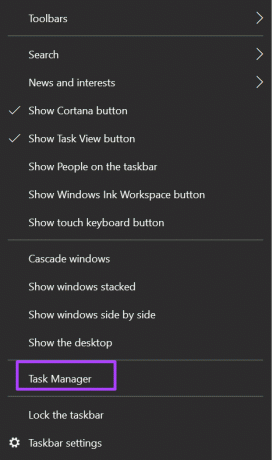
Puoi anche avviare Task Manager premendo contemporaneamente i tasti Ctrl + Alt + Canc sulla tastiera.
Passaggio 3: Se il tuo Task Manager si avvia come una mini finestra, vai in basso a sinistra nella finestra e fai clic su Maggiori dettagli per espanderla.
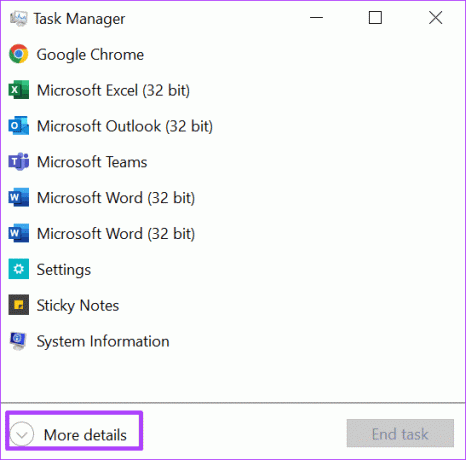
Passaggio 4: Dalle schede nella parte superiore della finestra, fare clic su Prestazioni.
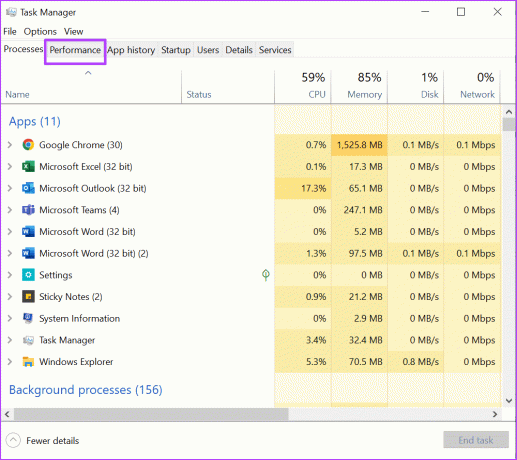
Passaggio 5: Posiziona il cursore sulla barra laterale e fai clic su Memoria per visualizzare tutte le informazioni sulla tua RAM.
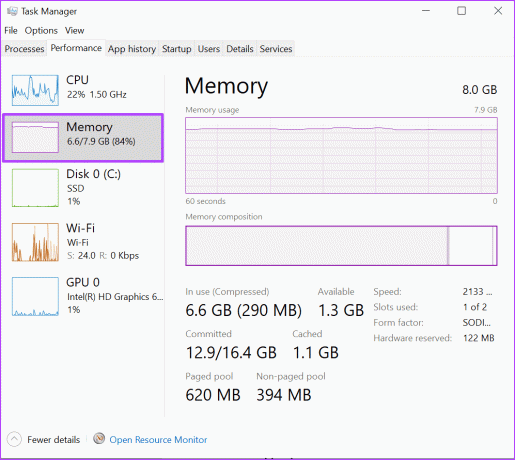
Passaggio 6: A destra del riquadro Memoria, dovresti vedere la dimensione della RAM indicata in alto.
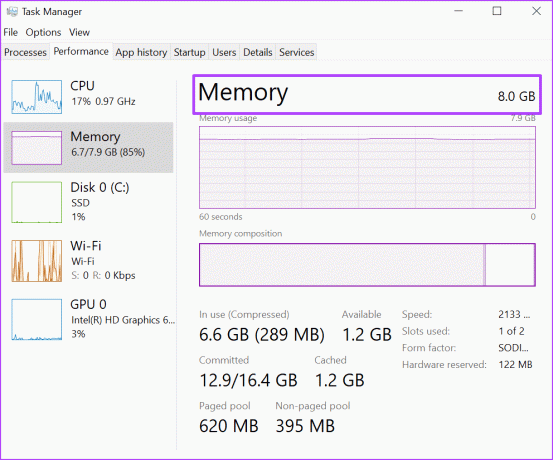
La parte superiore della finestra mostra la dimensione e il tipo di RAM, mentre la parte inferiore mostra l'utilizzo della RAM, la velocità, le dimensioni e il fattore di forma del modello di memoria, ecc.
Recupero dei dati dalla memoria del PC
Questo è tutto per come controllare la dimensione della RAM su un computer Windows 11. Una cosa da notare è che la RAM di un PC memorizza i dati solo temporaneamente. Pertanto, una volta spento il PC, le informazioni andranno perse. Tuttavia, per dischi rigidi o schede di memoria sul tuo PC, potresti essere in grado di recuperare informazioni danneggiate o perse.
Ultimo aggiornamento il 16 agosto 2023
L'articolo di cui sopra può contenere link di affiliazione che aiutano a supportare Guiding Tech. Tuttavia, ciò non pregiudica la nostra integrità editoriale. Il contenuto rimane imparziale e autentico.



